如何使用 POWERCFG 命令產生電池報告
Summary: 使用 Windows POWERCFG 命令建立電池報告的相關資訊。
This article applies to
This article does not apply to
This article is not tied to any specific product.
Not all product versions are identified in this article.
Instructions
可使用下列步驟產生電池報告,以協助故障診斷問題,例如:
- 筆記型電腦電池充電效率不及以往。
- 筆記型電腦電池僅能持續一小時或更短時間。
使用 POWERCFG 命令產生電池報告
- 開啟命令提示字元 (CMD)。(命令提示字元:這是什麼以及如何在 Dell 系統上使用)
- 輸入下列命令 (圖 1):
powercfg /batteryreport
按 Enter 鍵。
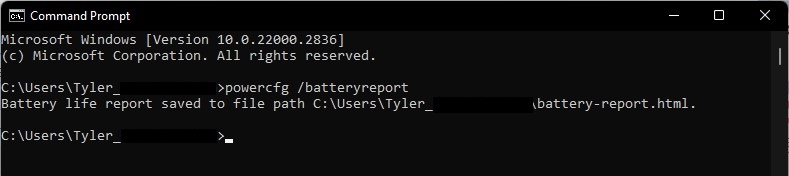
圖 1 - 在檔案總管中移至 C:\Users\“user_name」,尋找battery_report.html檔案 (圖 2),然後按兩下。應會在預設網際網路瀏覽器中開啟。
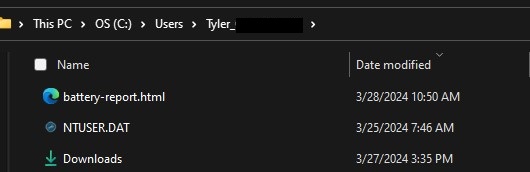
圖 2
以下範例為報告所含資訊的範例螢幕擷取畫面,如果必須更換電池,此資訊可能會有所助益。
- 電池報告 (圖 3):

圖 3 - 近期用量 (圖 4):

圖 4 - 電池用量 (圖 5)

圖 5 - 電池用量記錄 (圖 6):

圖 6 - 電池容量記錄 (圖 7):
注意:電池容量是判斷是否必須更換電池的主要方式。

圖 7 - 電池使用時間估計 (圖 8):

圖 8
如果電池使用時間超過一年,則「完全充電容量」(圖 7) 小於設計容量的 25% 是正常的。如果電池使用短於一年,則可能需要更換電池。也可透過系統 BIOS 檢查電池健全狀況。
如需更多資訊,請:
如何在 Dell 筆記本電腦上
檢查電池健全狀況狀態命令提示字元:這是什麼以及如何在 Dell 系統上使用
Additional Information
Affected Products
Alienware, Inspiron, Latitude, Vostro, XPSArticle Properties
Article Number: 000130117
Article Type: How To
Last Modified: 13 Dec 2024
Version: 7
Find answers to your questions from other Dell users
Support Services
Check if your device is covered by Support Services.